
সুচিপত্র:
- লেখক John Day [email protected].
- Public 2024-01-30 08:00.
- সর্বশেষ পরিবর্তিত 2025-01-23 14:36.

কিভাবে একটি মিনি রাস্পবেরি পাই ল্যাপটপ তৈরি করবেন তার একটি টিউটোরিয়ালে আপনাকে স্বাগতম!
ধাপ 1: একটি পাওয়ার উৎস যোগ করা
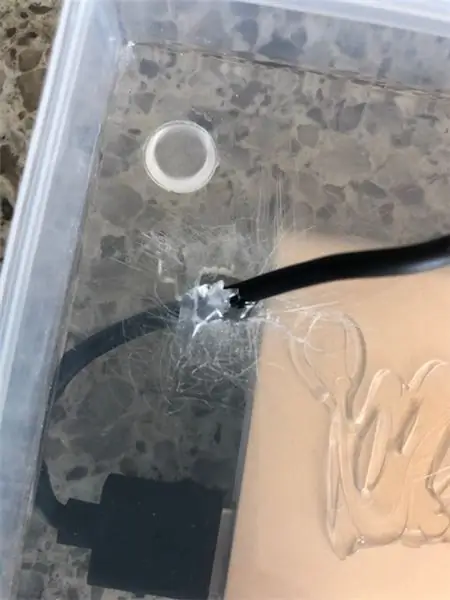
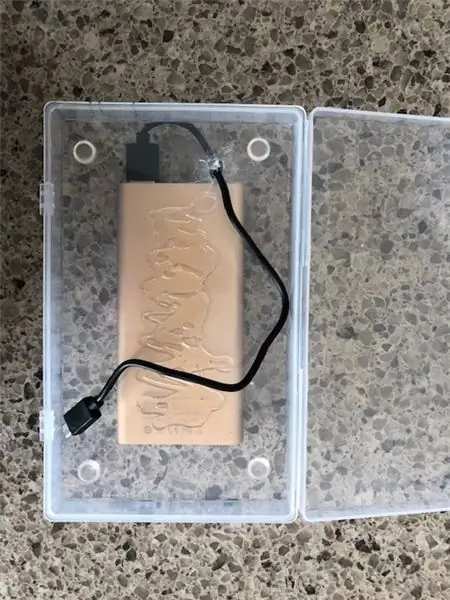
হেডফোন জ্যাক, এইচডিএমআই আউটপুট, ইউএসবি আউটপুট এবং চার্জিং পোর্টের জন্য বাক্সে ছিদ্র কাটা। এছাড়াও, বাক্সের নীচে শক্তির উৎস যোগ করুন।
ধাপ 2: গ্রিপ (alচ্ছিক)

আমি আমার পাওয়ার সোর্সের নীচে ন্যূনতম গ্রিপ যুক্ত করেছি যাতে ল্যাপটপটি টেবিল জুড়ে স্লাইড না হয়।
ধাপ 3: প্রদর্শন

বক্সের উপরের অংশে আপনার ডিসপ্লে রাখুন এবং জায়গায় নিরাপদ করুন।
ধাপ 4: সংযোগ

ডিসপ্লেতে এলসিডি টুপি সংযুক্ত করুন।
ধাপ 5: সংযোগ পর্ব II

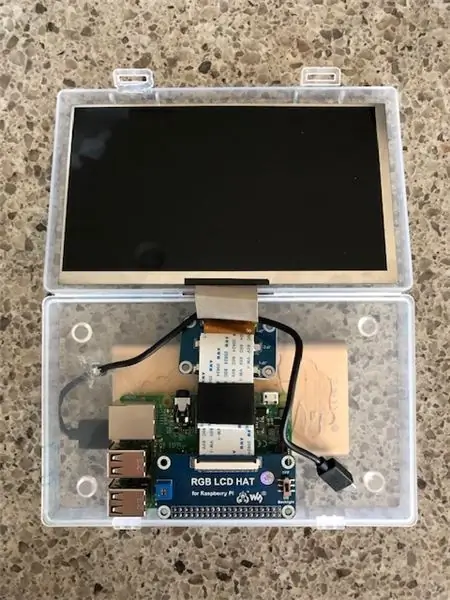
এলসিডি টুপিটির অন্য প্রান্তটি মাদারবোর্ডের সাথে সংযুক্ত করুন।
ধাপ 6: শক্তির উৎস বাস্তবায়ন

আপনার শক্তির উৎস মাদারবোর্ডের সাথে সংযুক্ত করুন, আপনার একটি আলো দেখা উচিত।
ধাপ 7: ব্যাকলাইট চালু করুন
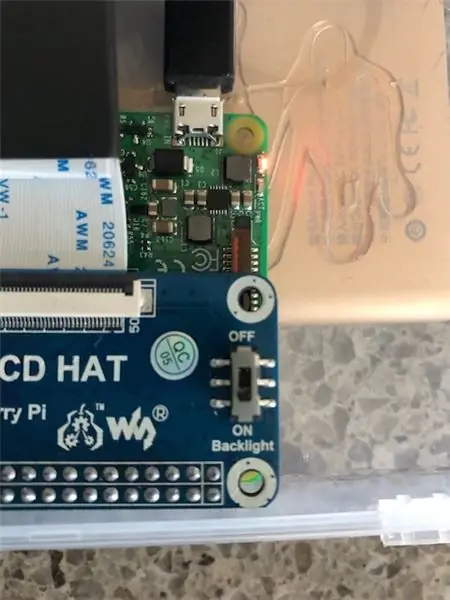

ডিসপ্লের LCD টুপি থেকে এটি চালু করে ব্যাকলাইট চালু করুন।
ধাপ 8: ওএস
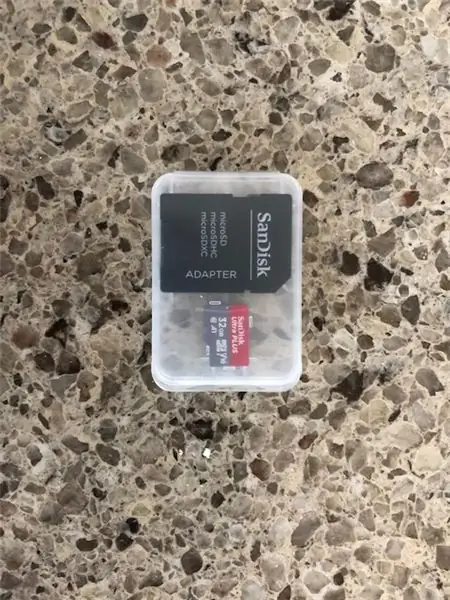
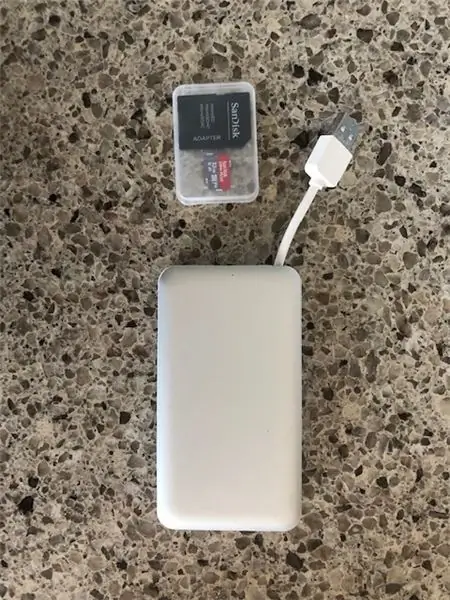
কারণ একটি অপারেটিং সিস্টেমবিহীন কম্পিউটার যেমন কাপ ছাড়া কফির কাপের মতই অকেজো, তেমনি আমাদের একটি ইনস্টল করতে হবে। যদিও রাস্পবিয়ান বা উবুন্টু কাজ করবে, রাস্পবিয়ান NOOBS OS অনভিজ্ঞদের জন্য সেরা কাজ করবে।
ধাপ 9: ব্লুটুথ কীবোর্ড


ল্যাপটপ নিয়ন্ত্রণ করার জন্য মাদারবোর্ডে একটি ব্লুটুথ কীবোর্ড সংযুক্ত করুন।
ধাপ 10: চূড়ান্ত স্পর্শ
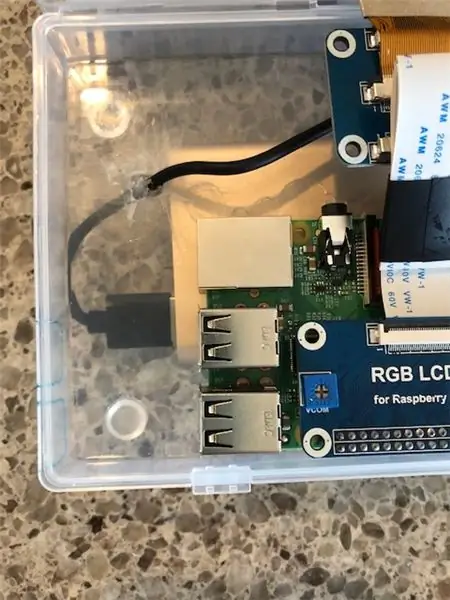
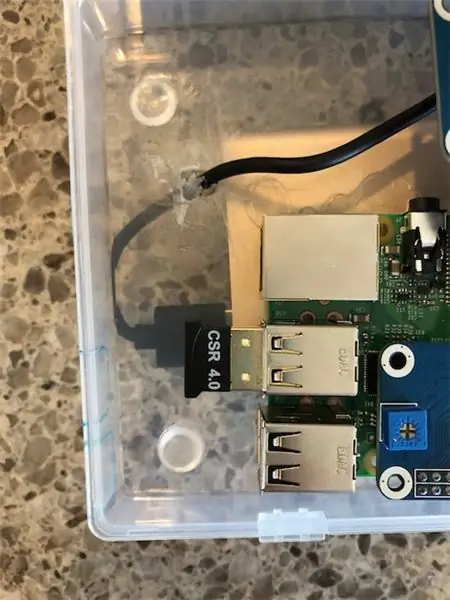
কীবোর্ড থেকে মাদারবোর্ডে ব্লুটুথ সংযোগকারীটি প্লাগ করুন এবং মেমরি কার্ডে ওএস দিয়ে মাদারবোর্ডের পিছনে স্লাইড করুন।
প্রস্তাবিত:
PiDP-8: PDP-8 মিনি কম্পিউটার হিসাবে একটি রাস্পবেরি পাই: 7 টি ধাপ

PiDP-8: একটি রাস্পবেরি পাই PDP-8 মিনি কম্পিউটার হিসাবে: সবাই PDP-8 মিনিকম্পিউটার চেয়েছিল। আচ্ছা, 1968 সালে যাই হোক না কেন। একটি রাস্পবেরি পাইতে এই এসডি কার্ড ইমেজ বুট করে মিনি কম্পিউটারের স্বর্ণযুগ পুনরুজ্জীবিত করুন। Allyচ্ছিকভাবে, Blinkenlights অভিজ্ঞতা পুনরায় তৈরি করতে একটি প্রতিরূপ সামনের প্যানেল যোগ করুন। একটি সহজ হ্যাকার এর Ver
রাস্পবেরি পাই 3 এ রাস্পবিয়ান বাস্টার ইনস্টল করা রাস্পবেরি পাই 3 বি / 3 বি+: 4 ধাপ সহ রাস্পবিয়ান বাস্টার দিয়ে শুরু করা

রাস্পবেরি পাই 3 তে রাস্পবিয়ান বাস্টার ইনস্টল করা রাস্পবেরি পাই 3b / 3b+দিয়ে রাস্পবিয়ান বাস্টার দিয়ে শুরু করা: হাই বন্ধুরা, সম্প্রতি রাস্পবেরি পাই সংস্থা রাস্পবিয়ান বাস্টার নামে নতুন রাস্পবিয়ান ওএস চালু করেছে। এটি রাস্পবেরি পাই এর জন্য রাস্পবিয়ানের একটি নতুন সংস্করণ। তাই আজ এই নির্দেশাবলীতে আমরা শিখব কিভাবে আপনার রাস্পবেরি পাই 3 এ রাস্পবিয়ান বাস্টার ওএস ইনস্টল করতে হয়
পাই-বেরি ল্যাপটপ-ক্লাসিক DIY ল্যাপটপ: 21 টি ধাপ (ছবি সহ)

পাই-বেরি ল্যাপটপ-ক্লাসিক DIY ল্যাপটপ: আমি যে ল্যাপটপটি তৈরি করেছি "দ্য পাই-বেরি ল্যাপটপ" রাস্পবেরি পাই 2 এর চারপাশে নির্মিত। এতে 1 জিবি র RAM্যাম, কোয়াড কোর সিপিইউ, 4 ইউএসবি পোর্ট এবং একটি ইথারনেট পোর্ট রয়েছে। ল্যাপটপটি দৈনন্দিন জীবনের চাহিদা পূরণ করে এবং ভিএলসি মিডিয়া প্লেয়ার, মজিলা ফায়ারফক্স, আরডুর মতো প্রোগ্রামগুলি সহজে চালায়
HDMI ছাড়া রাস্পবেরি পাই 3 বি তে রাস্পবিয়ান ইনস্টল করা - রাস্পবেরি পাই 3B দিয়ে শুরু করা - আপনার রাস্পবেরি পাই 3: 6 ধাপ সেট আপ করা হচ্ছে

HDMI ছাড়া রাস্পবেরি পাই 3 বি তে রাস্পবিয়ান ইনস্টল করা | রাস্পবেরি পাই 3B দিয়ে শুরু করা | আপনার রাস্পবেরি পাই 3 সেট আপ করা: আপনারা কেউ কেউ জানেন যে রাস্পবেরি পাই কম্পিউটারগুলি বেশ দুর্দান্ত এবং আপনি কেবলমাত্র একটি ছোট বোর্ডে পুরো কম্পিউটারটি পেতে পারেন। 1.2 GHz এ ঘড়ি। এটি পাই 3 কে মোটামুটি 50 রাখে
মিনি অ্যাপল লিসা রাস্পবেরি পাই ব্যবহার করে: 5 টি ধাপ

রাস্পবেরি পাই ব্যবহার করে মিনি অ্যাপল লিসা: এই নির্দেশনায়, আমি আপনাকে দেখাব কিভাবে আমি অ্যাপল লিসার একটি মিনি প্রতিরূপ তৈরি করেছি
